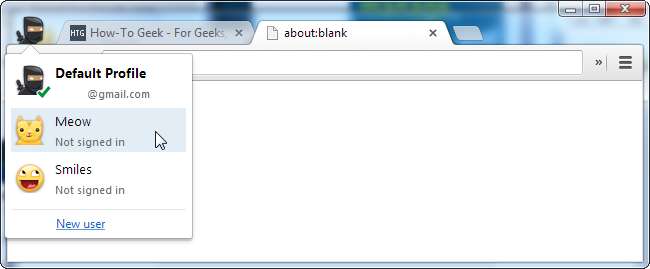
Nettlesere lagrer dine personlige data - bokmerker, historie, innstillinger, utvidelser og mer - i en profil. Du kan opprette separate profiler for å dele opp ting - for eksempel kan du ha en profil for jobb og en for lek.
Hver brukerkonto har normalt en enkelt profil for hver nettleser, men de fleste nettlesere lar deg lage separate profiler. Du kan til og med bruke flere profiler samtidig og være logget inn på forskjellige kontoer i hver av dem.
Google Chrome
Chrome gjør det enkelt å bruke flere nettleserprofiler. Vi har tidligere dekket hvordan du bruker flere nettleserprofiler i Chrome , og prosessen er fortsatt ganske lik. For å opprette flere nettleserprofiler, åpne Innstillinger-siden (klikk menyknappen og velg Innstillinger), og klikk deretter Legg til ny bruker under Brukere.
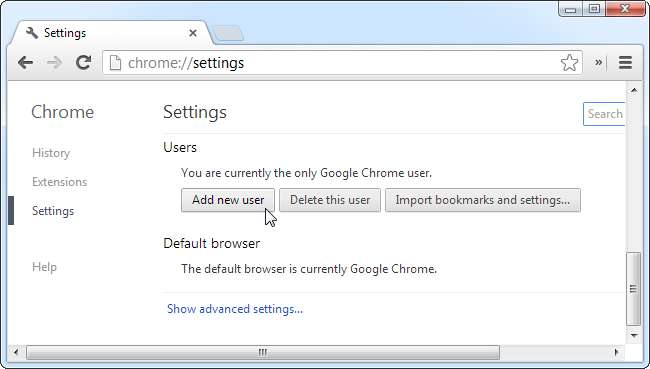
Velg et brukerikon og oppgi et navn. I tillegg til sine egne bokmerker, historie og andre innstillinger, har hver bruker sine egne Google Sync-innstillinger og kan logges på sine egne Google-kontoer.
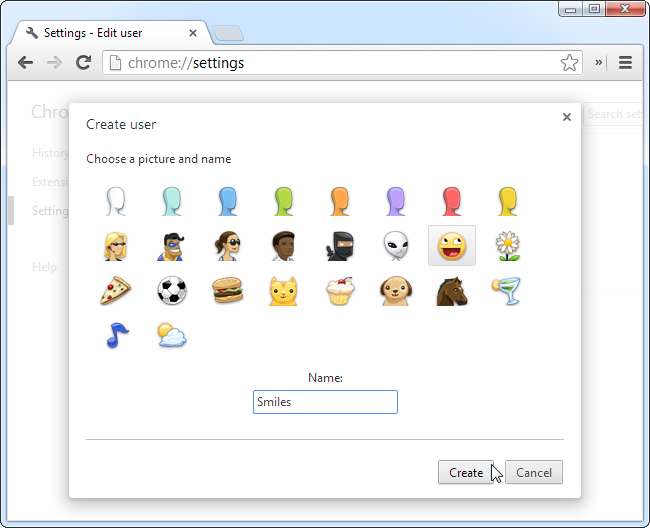
Du kan deretter bytte mellom profiler ved å klikke på ikonet øverst til venstre i nettleservinduet.
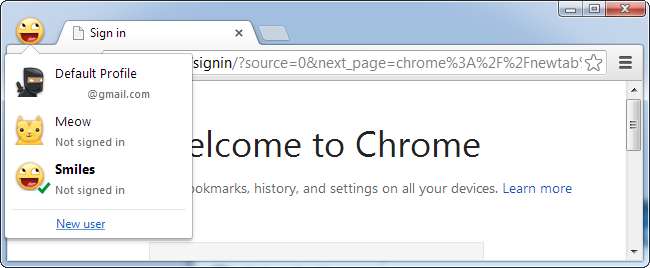
Mozilla Firefox
Firefox har innebygd støtte for flere profiler, men denne funksjonen er litt skjult. For å få tilgang til Firefox Profile Manager, må du først lukke alle Firefox-vinduer.
Når Firefox er lukket, trykker du på Windows-tasten for å åpne Start-menyen (eller Start-skjermen på Windows 8), skriver inn følgende linje og trykker Enter:
firefox.exe -p
(Hvis dette ikke fungerer, kan det hende du må angi hele banen til Firefox i stedet. På 64-biters Windows-systemer bruker du følgende linje:
“C: \ Program Files (x86) \ Mozilla Firefox \ firefox.exe” -p
På 32-biters Windows-systemer, skriv inn denne linjen i stedet:
“C: \ Program Files \ Mozilla Firefox \ firefox.exe” -p
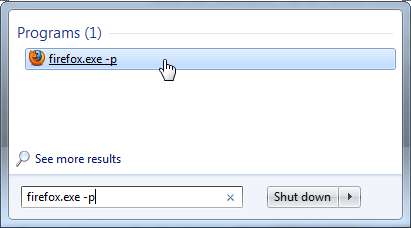
Profiladministratoren åpnes. Bruk knappen Opprett profil for å opprette nye nettleserprofiler. Hvis du vil bli bedt om å velge en profil hver gang du starter Firefox, fjerner du merket for Ikke spør ved oppstart alternativ.
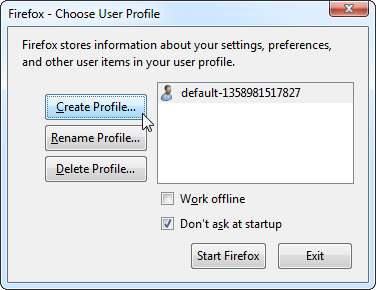
Firefox lar deg bare kjøre en enkelt nettleserprofil om gangen som standard. For å ha flere Firefox-profiler som kjører samtidig, må du starte Firefox med -no-fjernkontrollbryteren. For eksempel, for å starte Firefox’s Profile Manager med -no-fjernkontrollen, bruk følgende kommando:
firefox.exe –p -no-fjernkontroll
Du må bruke alternativet -no-fjernkontroll for å starte hver Firefox-forekomst. (Hvis Firefox allerede kjører, lukker du den helt og starter den med -no-remote.) Du kan legg til alternativet -no-fjernkontroll i Firefox-snarveiene for å gjøre dette lettere.
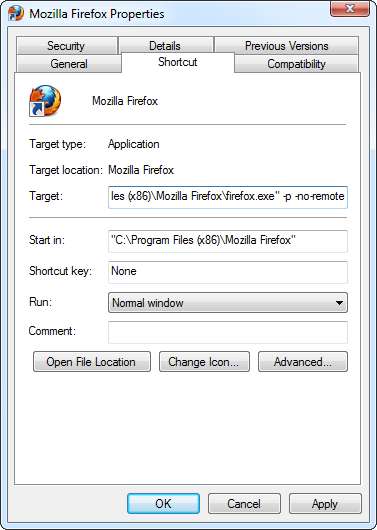
Hvis du enkelt vil bytte mellom flere Firefox-profiler, kan det være lurt å installere ProfileSwitcher-utvidelse .
Internet Explorer
Internet Explorer tillater ikke at du bruker separate nettleserprofiler. Imidlertid har den en funksjon som kan brukes til å lage nettleservinduer med egne separate informasjonskapsler.
For å bruke denne funksjonen, trykk på Alt-tasten for å avsløre den skjulte menylinjen, klikk på Fil og velg Ny økt.
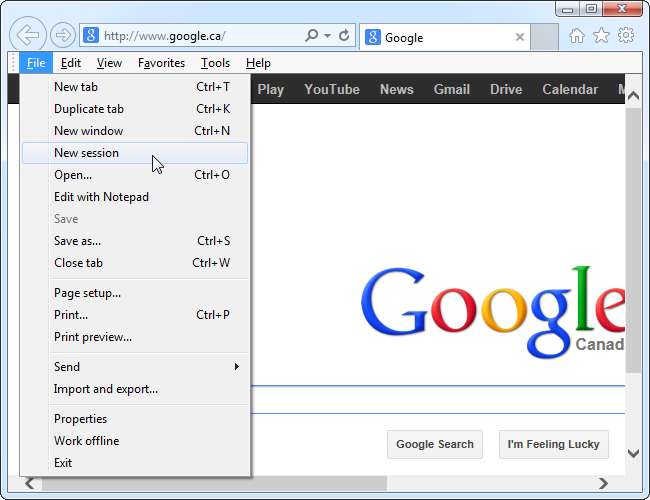
Det nye nettleservinduet vil dele dine favoritter, historie og andre innstillinger, men det vil ha sine egne separate informasjonskapsler. Dette betyr at du kan bruke denne funksjonen til å logg inn på flere kontoer på samme nettsted , akkurat som profilfunksjonene lar deg gjøre det i Chrome og Firefox.
Internet Explorer ser ikke ut til å like "Runas" -verktøyet innebygd i Windows, som lar deg kjøre et program som en annen Windows-brukerkonto og se det på skrivebordet. Hvis helt separate IE-profiler er viktig for deg, kan du opprette en ny Windows-brukerkonto og bytte mellom dem.
Opera
Opera har støtte for flere profiler. Du kan ha flere Opera-forekomster som kjører samtidig, hver med sin egen profil. Dessverre må dette oppnås ved å redigere Operas .ini-filer for hånd og starte opera med kommandolinjebryteren / settings. (Hvis du er interessert i å gjøre dette manuelt, se Opera Browser Wiki for instruksjoner.)
I stedet for å gjøre alt arbeidet for hånd, kan du laste ned brukeropprettet Opera Profile Creator . Det vil gjøre det kjedelige arbeidet for deg og skape nye snarveier som åpner Opera med separate profiler.
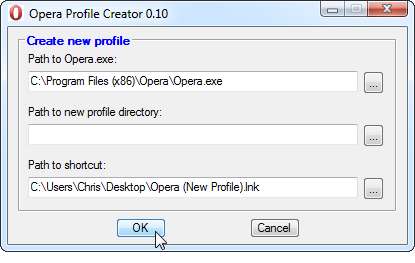
Safari ser ikke ut til å støtte flere profiler. Det nærmeste du kan komme er å ha flere brukerkontoer og bruke rask brukerbytte for å bytte mellom dem, ettersom hver bruker har sin egen Safari-profil.







